Er is een update vereist voor gegevens op de iPhone: Fix
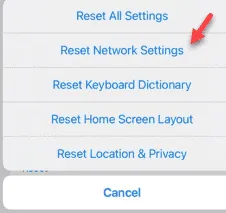
Krijgt u dit bericht “Er is een update vereist om mobiele data te gebruiken” terwijl u probeert te surfen op internet met mobiele data? De belangrijkste reden waarom en wanneer deze prompt verschijnt, is een aanstaande iOS-update die het mobiele netwerk verbetert. Maar u kunt het probleem op uw Apple iPhone oplossen en het mobiele netwerk weer gaan gebruiken.
Fix 1 – Werk de providerinstellingen bij
Als er een update van de netwerkinstellingen op uw iPhone aankomt, kunt u de update voor de juiste iPhone-instellingen installeren.
Stap 1 – Open eerst de iPhone-instellingen en open de “ Algemene ” instellingen.
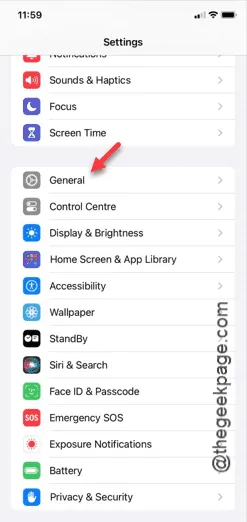
Stap 2 – Daar vindt u het gedeelte ‘ Over ’. Maak het open.
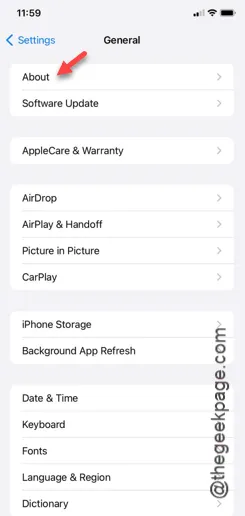
Deze Over-pagina bevat de verschillende informatie van uw iPhone.
Stap 3 – Zoek naar de Carrier-optie in de lijst. De getroffen gebruikers zien een rode stipmeldingsprompt om deze bij te werken.
Stap 4 – Zodra u de optie hebt gevonden, gebruikt u deze om de providerinstellingen op uw iPhone bij te werken.
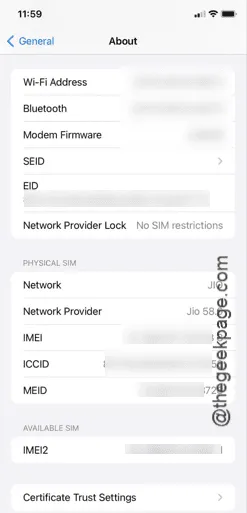
Zodra u de instellingen van uw provider hebt bijgewerkt, kunt u de mobiele datamodus op uw iPhone weer gebruiken.
Controleer of u op internet kunt surfen in de mobiele datamodus of niet.
Fix 2 – Reset de netwerkinstellingen van je iPhone
Verkeerd geconfigureerde netwerkinstellingen van uw provider kunnen deze fout op uw iPhone veroorzaken.
Stap 1 – Om dit probleem aan te pakken, moet u de netwerkinstellingen van uw iPhone terugzetten naar de standaardmodus. Ga dus naar je Instellingen .
Stap 2 – U moet naar de “ Algemene ” instellingen gaan.
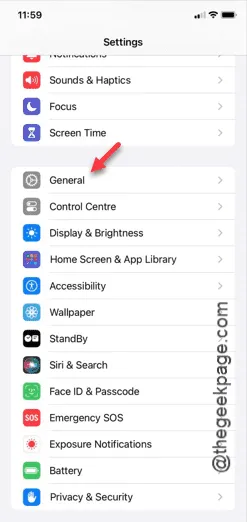
Stap 3 – Scroll naar beneden en ga naar de optie “ iPhone overbrengen of resetten ”.
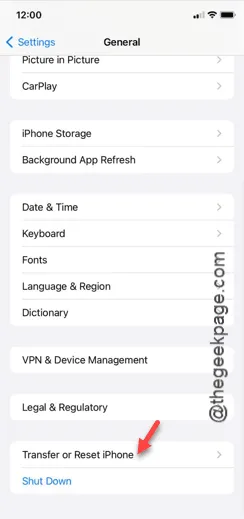
Stap 4 – Gebruik nu in het zwevende paneel de optie “ Resetten ”.
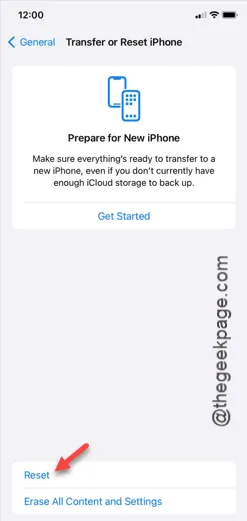
Stap 5 – Klik vervolgens op om de optie “ Netwerkinstellingen opnieuw instellen ” uit te voeren.
Stap 6 – Bevestig de actie later door op het vervolgverzoek te tikken.
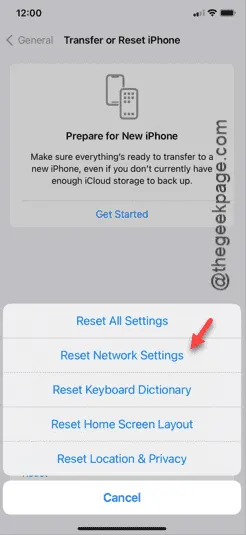
Uw iPhone kan de netwerkgegevens alleen resetten tijdens een herstart van het systeem.
Dit is een niet-invasieve methode. Bij deze methode gaan dus geen van uw persoonlijke gegevens (behalve de opgeslagen Wi-Fi-netwerkgegevens en mobiele gegevensconfiguraties) verloren.
Fix 3 – Installeer alle updates
Naast de updates van de provider moet u ook de normale iOS-updates installeren, omdat deze vaak bugfixes en patches bevatten om dit soort problemen op te lossen.
Stap 1 – Open de ‘ Algemene ’ instellingen op uw iPhone in de Instellingen .
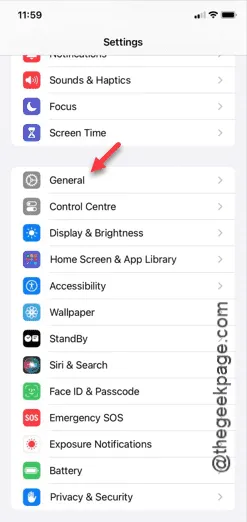
Stap 2 – Ga naar het gedeelte “ Software-update ” om uw iPhone bij te werken.
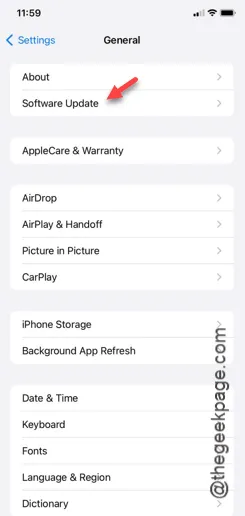
Stap 3 – Wacht een seconde terwijl het apparaat de update-informatie ophaalt.
Stap 4 – Als er updates zijn die u nog niet op uw apparaat hebt geïnstalleerd, gebruikt u de knop “ Nu bijwerken ” om het apparaat bij te werken.
[Of, als u de iPhone niet meteen kunt updaten, kunt u plannen dat de iPhone ’s nachts wordt bijgewerkt. In dat geval zal de optie “ Update Tonight ” nuttig zijn.]
Voltooi het updateproces. Mogelijk moet u uw 6-cijferige Apple-verificatiecode invoeren om de update te verwerken.
U kunt later de mobiele data gebruiken zonder dat de foutmelding verschijnt.



Geef een reactie